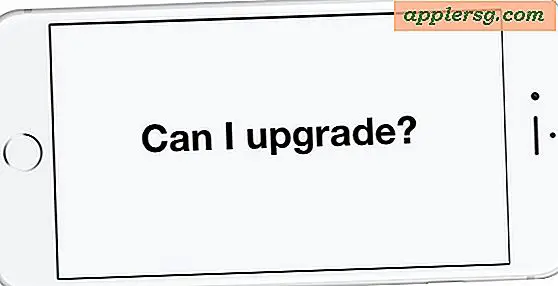Cara Menggunakan Teknik Layar Hijau Dengan Perangkat Lunak Dub Virtual
VirtualDub adalah program pengeditan video yang efisien. Program gratis ini tidak memiliki banyak lonceng dan peluit yang ditemukan pada program yang Anda beli, tetapi dirancang untuk meningkatkan alur kerja dan kecepatan editor standar. Program ini menyertakan opsi layar hijau dasar, meskipun tidak sekuat banyak judul perangkat lunak lainnya. Akibatnya, jika ada warna hijau yang sedikit berbeda, Anda akan memiliki sisa warna hijau di seluruh bidikan Anda.
Langkah 1
Unduh dan instal VirtualDub (lihat Sumberdaya).
Langkah 2
Buka program, lalu pilih "File," "Impor" dan pilih video layar hijau dan video yang ingin Anda ganti hijaunya.
Langkah 3
Klik dua kali video layar hijau, lalu pilih opsi "Effects" dan pilih "Green Screen."
Langkah 4
Klik dan seret video pengganti ke jendela "Penggantian". Jendela ini berada di sebelah jendela tampilan saat ini dan kosong sampai Anda memilih pengganti yang diinginkan. Video pengganti terletak (setelah diimpor) di tempat file video di samping jendela program.
Klik hijau di jendela tampilan dan hijau dihapus dan diganti dengan informasi pengganti. Setelah diatur, klik "File," "Ekspor," lalu pilih lokasi untuk menyimpan file, beri judul dan klik "OK" untuk membuat file video layar hijau yang diekspor.